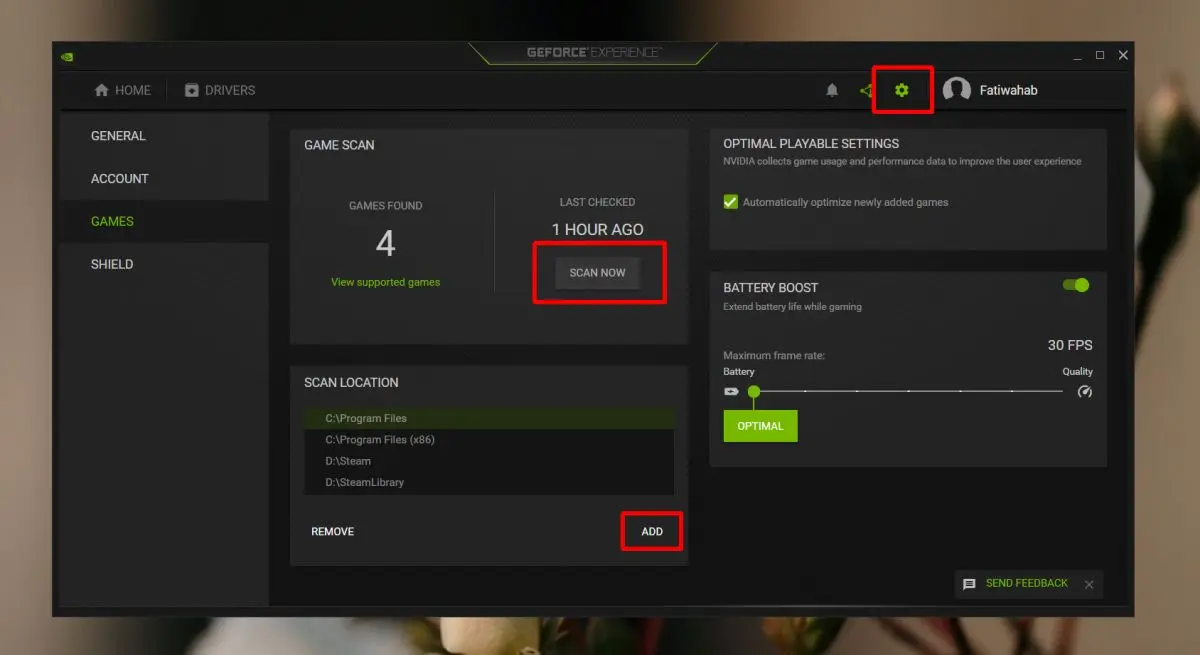بازیخورها در کنار درایور کارت گرافیک انویدیا، معمولاً برای دانلود انویدیا جیفورس اکسپرینس نیز اقدام میکنند و این نرمافزار که ابزارهای کمکی برای فیلم برداری از بازی و نمایش FPS در بازی و استریم بازی به صورت زنده و آنلاین و همینطور بهینه کردن تنظیمات گرافیک بازی متناسب با کارت گرافیک در آن پیشبینی شده را نصب میکنند. در واقع جیفورس اکسپرینس مزایای زیادی برای گیمرها دارد و نصب کردن آن به نوعی ضروری است.
در این مقاله به نحوه اضافه کردن بازی در GeForce Experience میپردازیم.
برنامه Nvidia چیست؟ آشنایی با جیفورس اکسپرینس
در گذاشته کاربران ویندوز در کنار درایور کارت گرافیک، برای دانلود کنترل پنل انویدیا برای ویندوز 10 یا ویندوز 7 اقدام میکردند اما امکانات کنترل پنل کارت گرافیک انویدیا محدود است و مناسب بازیخورها نیست. اگر اهل بازی هستید، بهتر است به دانلود آخرین ورژن GeForce Experience فکر کنید چرا که امکانات زیادی در آن پیشبینی شده که قطعاً برای بازی کردن مفید و جالب و حتی ضروری است. این نرم افزار کاملاً رایگان است.
به عنوان مثال نیازی به برنامه نمایش FPS در بازی ندارید چرا که در جیفورس اکسپرینس این قابلیت پیشبینی شده است و همینطور برای فیلمبرداری از بازی بدون آنکه پردازنده و هارددیسک بیش از حد درگیر شود، میتوانید روی کارت گرافیک و موتور مولتیمدیای آن حساب باز کنید چرا که ویدیوی بازی را فشرده میکند. در نتیجه نه پردازنده و نه هارددیسک یا SSD سیستم، در حد قابل توجه درگیر فیلم گرفتن از بازی نمیشود.
دقت کنید که جیفورس اکسپرینس فقط مخصوص گیمرهایی که از ویندوز 10 یا ویندوز 11 استفاده میکنند نیست، دانلود Nvidia GeForce Experience برای ویندوز 7 نیز امکانپذیر است.
افزودن بازی در جیفورس اکسپرینس
برای بهینه کردن تنظیمات بازیها و نمایش سرعت اجرای بازیها و امور دیگر، ابتدا لازم است بازی را در جیفورس اکسپرینس اضافه کنید. البته ممکن است این کار به صورت خودکار انجام شده باشد و بعضی از بازیهایی که نصب کردهاید در لیست بازیها در کنترل پنل جیفورس اکسپرینس دیده شود.
اما روش اسکن و اضافه کردن بازی ها در جیفورس اکسپرینس:
ابتدا Nvidia GeForce Experience را نصب و اجرا کنید. سپس برای اسکن اجباری کامپیوتر و یافتن بازی های نصب شده، روی آیکون منو در گوشهی بالای صفحه خانه کلیک کنید و گزینهی Optimize all games را انتخاب کنید.
گام بعدی کلیک روی همان گزینه است و در ادامه Scan for games را انتخاب کنید. اکنون صبر کنید تا اسکن تمام شود و بازیهای نصب شده لیست شود. بازیهایی که کنارشان آیکون تیک سبز دیده میشود، توسط GeForce Experience پشتیبانی شدهاند. اگر بازی خاصی بدون تیک است، دقت کنید که برای دانلود آخرین ورژن GeForce Experience اقدام کرده باشید ولیکن ممکن است برخی از بازیها حتی در آخرین نسخه هم پشتیبانی نشده باشند.
اضافه کردن بازی در جیفورس اکسپرینس به صورت دستی
روش دوم برای اضافه کردن بازیها این است که مستقیماً فایل اجرای بازی را به GeForce Experience معرفی کنید. برای این منظور پس از دانلود دانلود کنترل پنل انویدیا برای ویندوز ۱۰ و نصب کردن جیفورس اکسپرینس، آن را اجرا کنید.
در صفحه خانه روی منو در گوشهی بالا کلیک کرده و Optimize all games را انتخاب کنید. حال روی آیکون چرخدنده در گوشهی بالا کلیک کنید. سپس روی تب Games در سمت چپ کلیک کنید.
برای افزودن بازی به صورت دستی، در کار Scan Location روی دکمه Add کلیک کنید. اکنون فولدر نصب بازی را باز کنید و روی Scan Now کلیک کنید. اسکن انجام میشود و بازی در لیست بازیهای نصب شده اضافه میشود.
addictivetipsسیارهی آیتی